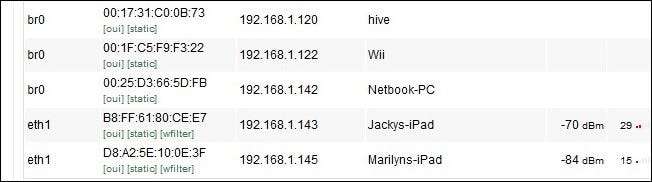Turvallinen Wi-Fi on helpoin tapa käyttää kotiverkkoasi, piilottaa Internetiäsi ja aiheuttaa sinulle vakavaa päänsärkyä ja pahempaa käyttäytymistä. Lue, kun näytämme sinulle, kuinka voit suojata kotisi Wi-Fi-verkon.
Miksi suojata verkkoasi?
Täydellisessä maailmassa voit jättää Wi-Fi-verkot avoimiksi jakamaan kaikkien ohitse kulkevien Wi-Fi-nälkää olevien matkailijoiden kanssa, jotka tarvitsevat kipeästi tarkistaa sähköpostinsa tai käyttää kevyesti verkkoasi. Todellisuudessa jättämällä Wi-Fi-verkko avoimeksi luo tarpeetonta haavoittuvuutta, jossa muut kuin haitalliset käyttäjät voivat vahingoittaa suurta osaa kaistanleveydestämme vahingossa ja haitalliset käyttäjät voivat piraatti käyttää IP-osoitettamme suojana, tutkia verkkoasi ja mahdollisesti päästä käsiksi henkilökohtaisiin tiedostoihisi tai jopa huonompi. Miltä vielä pahempi näyttää? Sisään Matt Kostolnikin tapaus se näyttää helvetin vuodelta, kun hullu naapurisi hakkeroidun Wi-Fi-verkon kautta lataa lapsipornografiaa nimesi avulla IP-osoitteesi avulla ja lähettää kuolemanuhkia Yhdysvaltojen varapresidentille. Herra Kolstolnik käytti raakaa ja vanhentunutta salausta ilman muita puolustustoimia; Voimme vain kuvitella, että parempi ymmärrys Wi-Fi-tietoturvasta ja pieni verkonvalvonta olisi säästänyt hänelle valtavan päänsäryn.
Wi-Fi-verkon suojaaminen

Wi-Fi-verkon suojaaminen on monivaiheinen asia. Sinun on punnittava jokainen vaihe ja päätettävä, kannattaako lisääntynyt turvallisuus muutokseen liittyvän toisinaan lisääntyneen vaivan. Auttaaksemme sinua punnitsemaan jokaisen vaiheen edut ja haitat olemme jakaneet ne suhteelliseen tärkeysjärjestykseen sekä korostaneet edut, haitat ja työkalut tai resurssit, joita voit käyttää oman turvallisuutesi testaamiseen. Älä luota sanallemme, että jokin on hyödyllistä; Tartu käytettävissä oleviin työkaluihin ja yritä potkaista oma virtuaalinen ovesi.
Huomautus : Meidän olisi mahdotonta sisällyttää vaiheittaisia ohjeita jokaiselle reitittimien tuotemerkki- / malliyhdistelmälle. Tarkista tuotemerkin ja mallin numero reitittimestäsi ja lataa käyttöohje valmistajan verkkosivustolta, jotta voimme noudattaa tehokkaimmin vihjeitämme. Jos et ole koskaan käyttänyt reitittimesi ohjauspaneelia tai olet unohtanut, miten on aika ladata käyttöopas ja antaa itsellesi päivitys.
Päivitä reititin ja päivitä kolmannen osapuolen laiteohjelmistoon, jos mahdollista : Sinun täytyy käydä vähintään verkkosivustolla reitittimen valmistusta varten ja varmistaa, ettei päivityksiä ole. Reititinohjelmisto on yleensä melko vakaa ja julkaisuja on yleensä vähän. Jos valmistaja on julkaissut päivityksen (tai useita) reitittimen ostamisen jälkeen, on ehdottomasti aika päivittää.
Vielä parempi, jos aiot päivittää ongelman, on päivittää johonkin mahtavista kolmannen osapuolen reitittimen firmwareista, kuten DD-WRT tai Tomaatti . Voit lukea asennusoppaamme DD-WRT täällä ja Tomaatti täällä . Kolmannen osapuolen ohjelmistot avaavat kaikenlaisia upeita vaihtoehtoja, mukaan lukien turvaominaisuuksien helpompi ja hienompi viljan hallinta.
Tämän muutoksen hässäkkäkerroin on kohtalainen. Aina kun välähdät ROM-levyä reitittimessäsi, vaarannat sen muurin. Kolmansien osapuolten laiteohjelmistoilla riski on todella pieni ja jopa pienempi, kun käytät valmistajan virallista laiteohjelmistoa. Kun olet vilkaissut kaiken, ongelmakerroin on nolla ja voit nauttia uudesta paremmasta, nopeammasta ja muokattavammasta reitittimestä.
Vaihda reitittimen salasana: Jokaisella reitittimellä on oletusarvoinen sisäänkirjautumisen ja salasanan yhdistelmä. Tarkka yhdistelmä vaihtelee mallista toiseen, mutta oletusarvon etsiminen on tarpeeksi helppoa, että sen muuttumattomana jättäminen vain vaatii ongelmia. Avoin Wi-Fi yhdistettynä oletussalasanaan jättää koko verkon laajasti auki. Voit tarkistaa oletussalasanaluettelot tässä , tässä ja tässä .
Tämän muutoksen hässäkkäkerroin on erittäin pieni, ja on typerää olla tekemättä sitä.
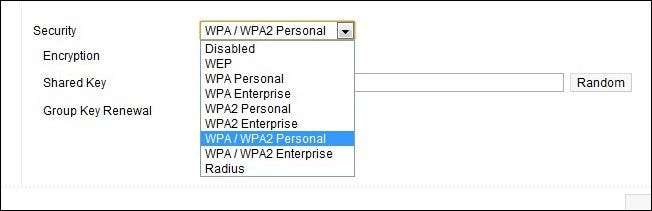
Ota käyttöön ja / tai päivitä verkkosalauksesi : Edellä mainitussa esimerkissä, herra Kolstolnik oli otti reitittimen salauksen käyttöön. Hän teki virheen valitessaan WEP-salauksen, joka on kuitenkin pienin salaus Wi-Fi-salauksen toteemi-napassa. WEP on helppo murtaa käyttämällä vapaasti saatavilla olevia työkaluja, kuten WEPCrack ja Taustaääni . Jos satut lukemaan koko artikkelin herra Kolstolnikin ongelmista naapureidensa kanssa, huomaat, että hänen naapurillaan kesti viranomaisten mukaan kaksi viikkoa WEP-salauksen rikkominen. Se on niin pitkä aika niin yksinkertaisessa tehtävässä, että meidän on oletettava, että hänen täytyi myös opettaa itselleen tietokoneen lukeminen ja käyttö.
Wi-Fi-salausta on useita makuja kotikäyttöön, kuten WEP , WPA ja WPA2 . Lisäksi WPA / WPA2 voidaan jakaa edelleen WPA / WPA2: ksi TKIP (pakettia kohti luodaan 128-bittinen avain) ja AES (erilainen 128-bittinen salaus). Jos mahdollista, haluat käyttää WP2 TKIP / AES: ää, koska AES ei ole yhtä laajalti käytetty kuin TKIP. Jos sallit reitittimen käyttää molempia, voit käyttää ensiluokkaista salausta, kun se on käytettävissä.
Ainoa tilanne, jossa Wi-Fi-verkon salauksen päivittäminen saattaa aiheuttaa ongelmia, on vanhoja laitteita. Jos sinulla on laitteita, jotka on valmistettu ennen vuotta 2006, on mahdollista, että ilman laiteohjelmistopäivityksiä tai ehkä ei ollenkaan, ne eivät voi käyttää mitään muuta verkkoa kuin avointa tai WEP-salattua verkkoa. Olemme poistaneet tällaisen elektroniikan käytöstä tai kiinnittäneet ne kiintolevyyn Ethernet-yhteyden kautta (katsomme sinua alkuperäiseen Xboxiin).
Tämän muunnoksen ongelmatekijä on pieni ja - ellet ole vanhaa Wi-Fi-laitetta, jota et voi elää ilman - et edes huomaa muutosta.
SSID: n muuttaminen / piilottaminen : Reitittimesi mukana toimitettiin oletus SSID; yleensä jotain yksinkertaista, kuten “Wireless” tai tuotenimi, kuten “Netgear”. Ei ole mitään vikaa jättää se oletusasetukseksi. Jos asut tiheästi asutulla alueella, olisi järkevää muuttaa se joksikin muuksi, jotta se erotettaisiin asunnostasi näkyvistä kahdeksasta "Linksys" SSID: stä. Älä muuta sitä mihinkään, joka tunnistaa sinut. Useat naapureistamme ovat viisaasti muuttaneet SSID-tunnuksensa esimerkiksi APT3A: ksi tai 700ElmSt: ksi. Uuden SSID: n pitäisi tehdä siitä helpompaa sinä tunnistaa reitittimesi luettelosta, eikä naapuruston kaikkien ole helpompaa tehdä niin.
Älä vaivaudu piilottamaan SSID: täsi. Paitsi että se ei lisää turvallisuutta, se saa laitteesi työskentelemään kovemmin ja polttamaan enemmän akun käyttöikää. Me debunked piilotettu SSID-myytti täällä jos olet kiinnostunut lukemaan tarkemmin. Lyhyt versio on tämä: vaikka piilotat SSID-tunnuksesi, sitä lähetetään edelleen ja kuka tahansa, joka käyttää sovelluksia, kuten inSSIDer tai Kismet voi nähdä sen.
Tämän muutoksen hässäkkäkerroin on pieni. Sinun tarvitsee vain muuttaa SSID-tunnuksesi kerran (jos ollenkaan), jotta tunnistustasi voidaan lisätä reitittintiheässä ympäristössä.
Suodata verkkoon pääsy MAC-osoitteen mukaan :
Median kulunvalvonnan osoitteet , tai lyhyesti MAC-osoite, on yksilöllinen tunnus, joka on määritetty jokaiselle kohtaamallesi käyttöliittymälle. Kaikella, mitä verkkoon voi liittää, on yksi: XBOX 360, kannettava tietokone, älypuhelin, iPad, tulostimet, jopa pöytätietokoneidesi Ethernet-kortit. Laitteiden MAC-osoite on painettu siihen kiinnitettyyn tarraan ja / tai laitteen mukana toimitettuun laatikkoon ja asiakirjoihin. Mobiililaitteille MAC-osoite löytyy yleensä valikkojärjestelmästä (esimerkiksi iPadissa Asetukset -> Yleiset -> Tietoja-valikosta ja Android-puhelimissa Asetukset -> Tietoja puhelimesta -> Tila valikko).
Yksi helpoimmista tavoista tarkistaa laitteidesi MAC-osoitteet sen lisäksi, että luet vain niissä olevan tarran, on tarkistaa reitittimesi MAC-luettelo sen jälkeen, kun olet päivittänyt salauksen ja kirjautunut kaikki laitteet takaisin sisään. Olet juuri vaihtanut salasanasi, joten voit olla melkein varma, että Wi-Fi-solmuun liitetty iPad on sinun.
Kun sinulla on kaikki MAC-osoitteet, voit määrittää reitittimen suodattamaan niiden perusteella. Sitten ei riitä, että tietokone on Wi-Fi-solmun alueella ja että hänellä on salasana / rikkoa salaus, verkkoon tunkeutuvalla laitteella on myös oltava laitteen MAC-osoite reitittimen sallittujen luettelossa .
Vaikka MAC-suodatus on hyvä tapa lisätä sen turvallisuutta On joku voi haistaa Wi-Fi-liikenteen ja huijata laitteensa MAC-osoitteen vastaamaan sitä verkossa. Käyttämällä työkaluja, kuten Wireshark , Ettercap ja Nmap samoin kuin edellä mainitut Taustaääni . MAC-osoitteen muuttaminen tietokoneella on helppoa. Linuxissa komentokehotteessa on kaksi komentoa, Macin kanssa se on melkein yhtä helppoa, ja Windowsissa voit käyttää yksinkertaista sovellusta vaihtaaksesi sen kuten Etherchange tai MAC-vaihto .
Tämän muutoksen hässäkkäkerroin on kohtalaisesta korkeaan. Jos käytät samoja laitteita verkossasi uudestaan ja uudestaan pienellä vaihdolla, alkuperäisen suodattimen asettaminen on pieni vaivaa. Jos sinulla on usein tulossa ja menossa vieraita, jotka haluavat hypätä verkkoon, se on valtava vaivaa aina kirjautua reitittimeesi ja lisätä niiden MAC-osoitteet tai sammuttaa MAC-suodatus väliaikaisesti.
Viimeinen huomautus ennen MAC-osoitteiden jättämistä: Jos olet erityisen paranoidi tai epäilet jonkun sotkevan verkkoasi, voit käyttää sovelluksia, kuten AirSnare ja Kismet määrittää hälytykset MAC-tiedostoille valkoisen luettelosi ulkopuolella.
Säädä reitittimen lähtöteho : Tämä temppu on yleensä käytettävissä vain, jos olet päivittänyt laiteohjelmiston kolmannen osapuolen versioon. Mukautetun laiteohjelmiston avulla voit valita reitittimen lähdön ylös tai alas. Jos käytät reititintäsi yhden makuuhuoneen huoneistossa, voit helposti soittaa virtaa alaspäin ja silti saada signaalin kaikkialla huoneistossa. Jos taas lähin talo on 1000 metrin päässä, voit käynnistää virran voidaksesi nauttia Wi-Fi: stä riippumatossa.
Tämän modifikaation vaivatekijä on pieni; se on kertaluonteinen muokkaus. Jos reititin ei tue tällaista säätöä, älä hikoile sitä. Reitittimen lähtötehon alentaminen on vain pieni askel, jonka vuoksi jonkun on oltava fyysisesti lähempänä reititintäsi sekaantumaan siihen. Hyvällä salauksella ja muilla jakamillamme vinkeillä tällaisella pienellä säätimellä on suhteellisen pieni etu.
Kun olet päivittänyt reitittimen salasanan ja päivittänyt salauksen (puhumattakaan mistään muusta tässä luettelossa), olet tehnyt 90% enemmän kuin melkein kaikki siellä olevat Wi-Fi-verkon omistajat.
Onnittelut, olet karkaissut verkkoasi tarpeeksi, jotta melkein kaikki muut näyttävät paremmalta kohteelta! Onko sinulla vihje, temppu tai tekniikka jakaa? Kuulemme Wi-Fi-suojaustavoistasi kommenteissa.